
【Tableau】DataSaber 地味だけど超重要Tipsたち
よく使うのに時々忘れがち。備忘のため記録します。
日付は右ドラッグ
何も考えずに行列に日付ディメンションを入れるとおそらく不連続の年になってしまいます。

毎回+で下位階層を開きに行ったり、▼を開いて変えたりするのは面倒。

そんな時は右クリック&ドラッグで行列に入れてみると
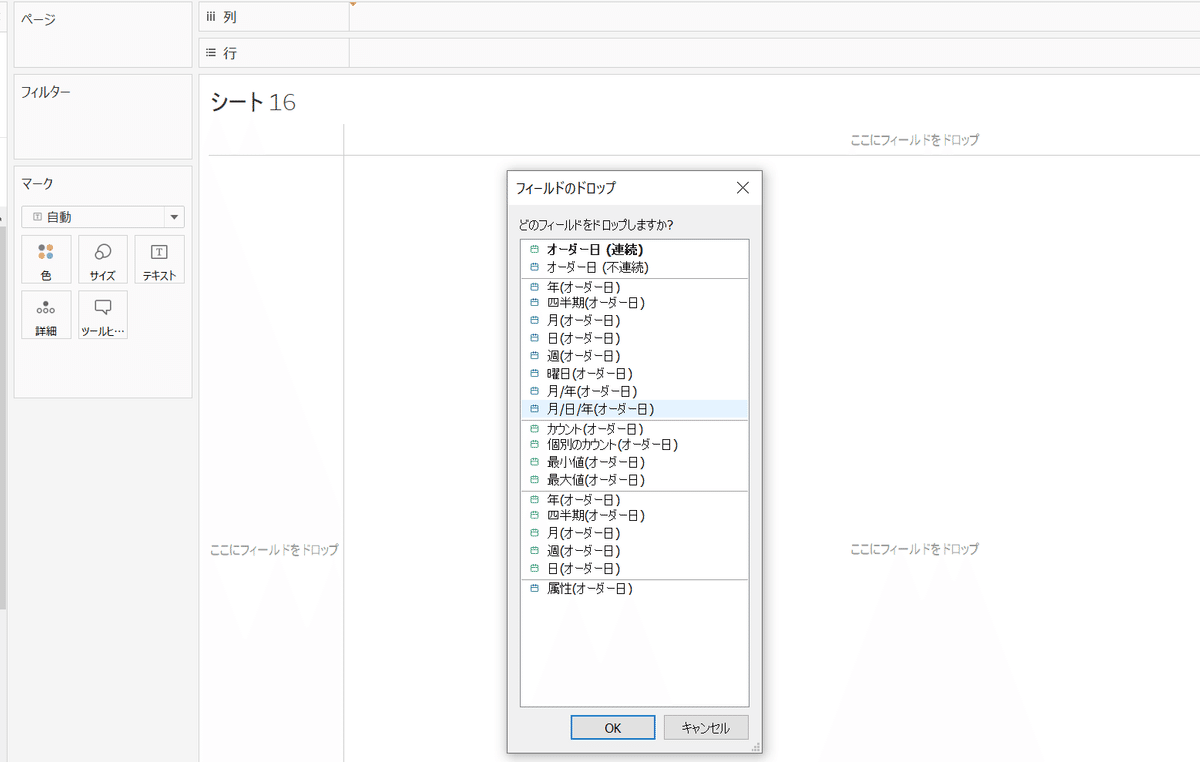
入れる段階でどの粒度にするか選択できます。
日付を入れるときは右ドラッグを癖づけたほうがよさそうです。
また日付のみならず、個別のカウントを使うときも同じように右ドラッグすればすぐに個数のカウントになります。
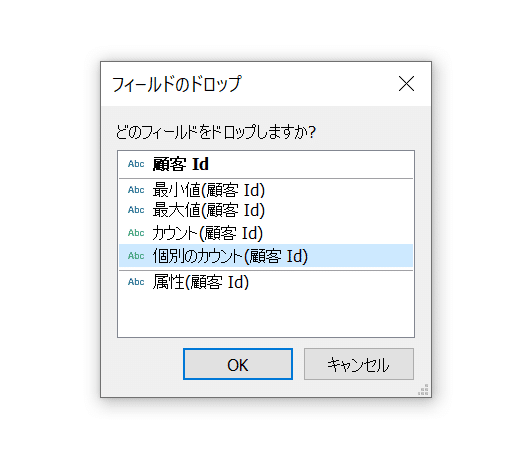
計算時の表(下)、表(横)…どれを選ぶ?
簡易表計算で合計に対する割合や成長率などを計算する際、いっつも「次を使用して計算」でどれを選択すればいいかわからなくなります…
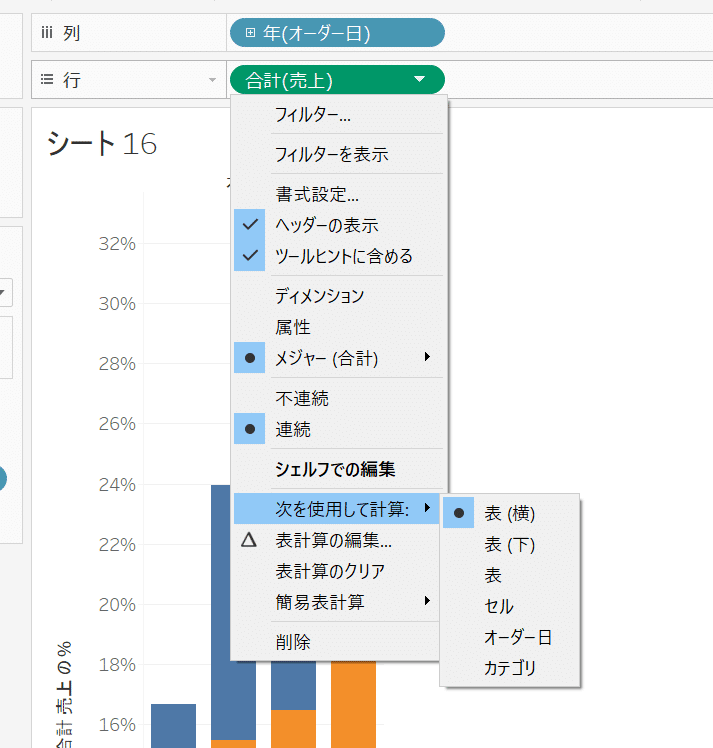
そんなときはグラフをクロス集計表に変えるとわかりやすいのでおすすめです。
今回は年ごとのカテゴリ別割合を出すため、合計に対する割合を使います。
まずは表示形式からクロス集計表を選択、アナリティクスで合計を行列両方入れます。
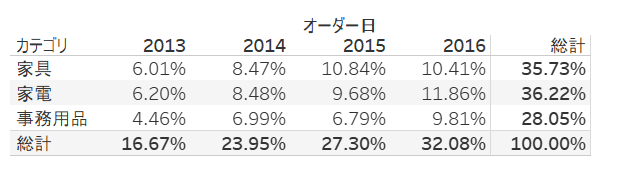
今回はすべてのセルを足すことで100%になっている状態です。
これを表(横)にすると、横を合計したときに100%になるように計算されます。
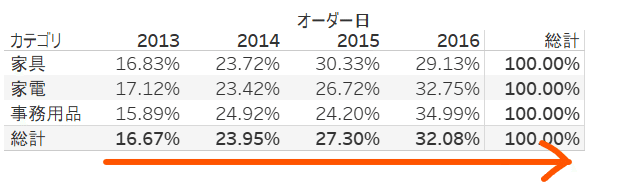
今度は表(下)にすると、同じように下に合計したときに100%になるよう計算されます。
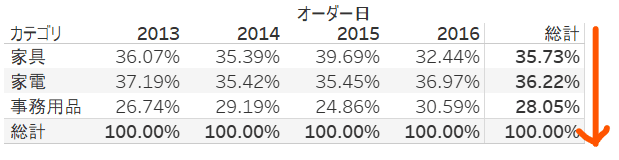
セルの場合はセル一つ一つを分母とするので、すべて100%になりますね。

不連続な数値の虫食いを埋める方法
購入回数別のユーザー数分布を描画してみると以下のようになりますが、よくみると14,16,17回が欠けています。

このままだと誤解を与えかねないヒストグラムになってしまっているので、虫食いを埋める必要があります。
その際に役立つのがビンです。
ビンは各項目の「作成」のなかから選択することができます。
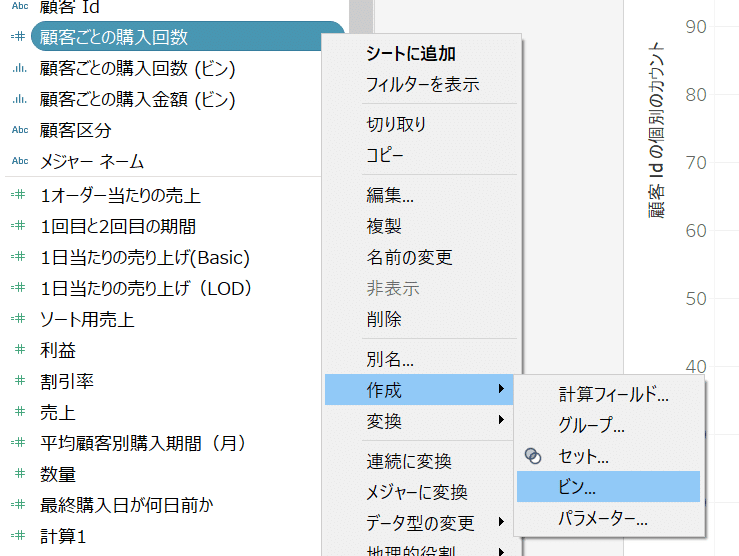
ビンはその項目を任意のサイズで分割することができます。
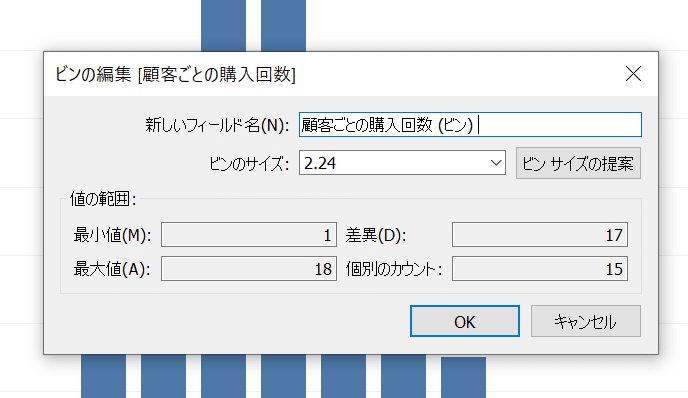
今回はビンのサイズを1にすることで、回数ごとに1つずつビンが作られる形になります。
グラフにしてみるとしっかり14,16,17回についても描画できていることがわかります。なかなか自分では気づけなかった発想でした。

以上、超基本のキみたいなTipsでした。
今日はこんなところで。
この記事が気に入ったらサポートをしてみませんか?
